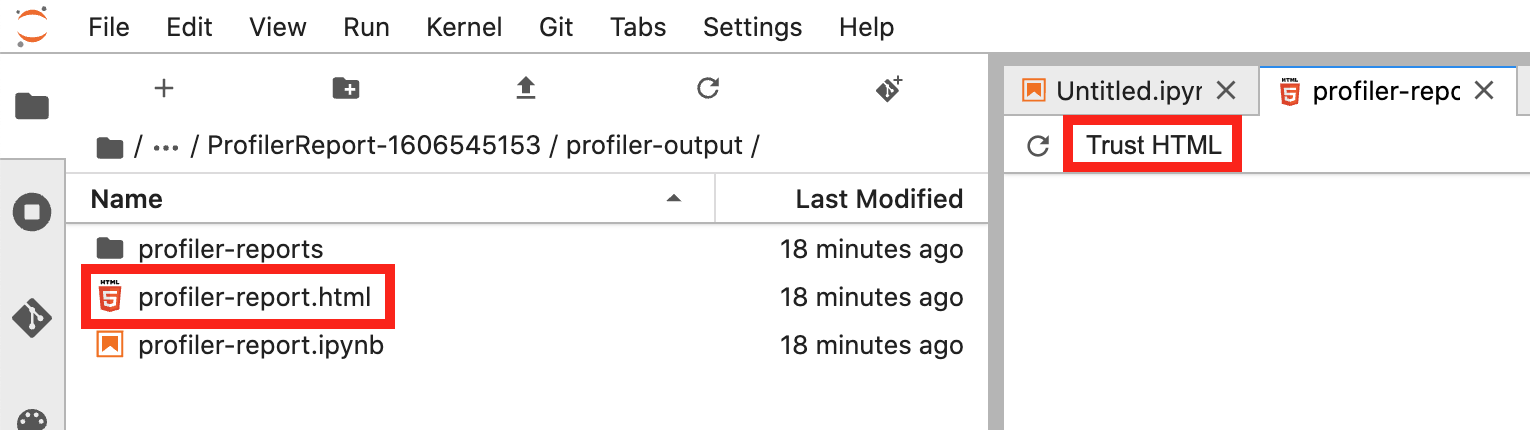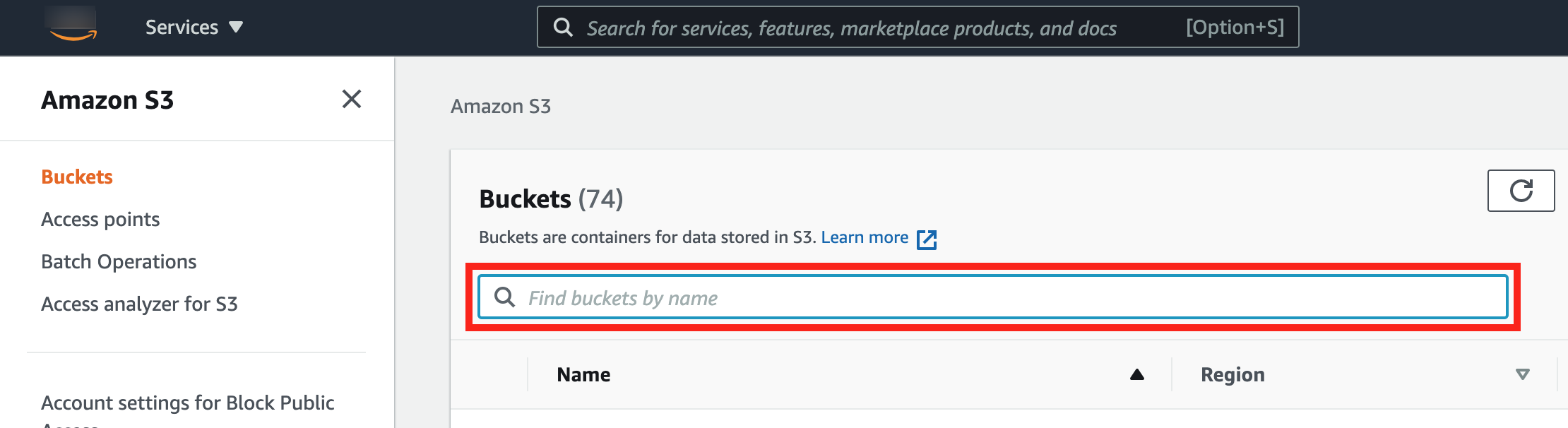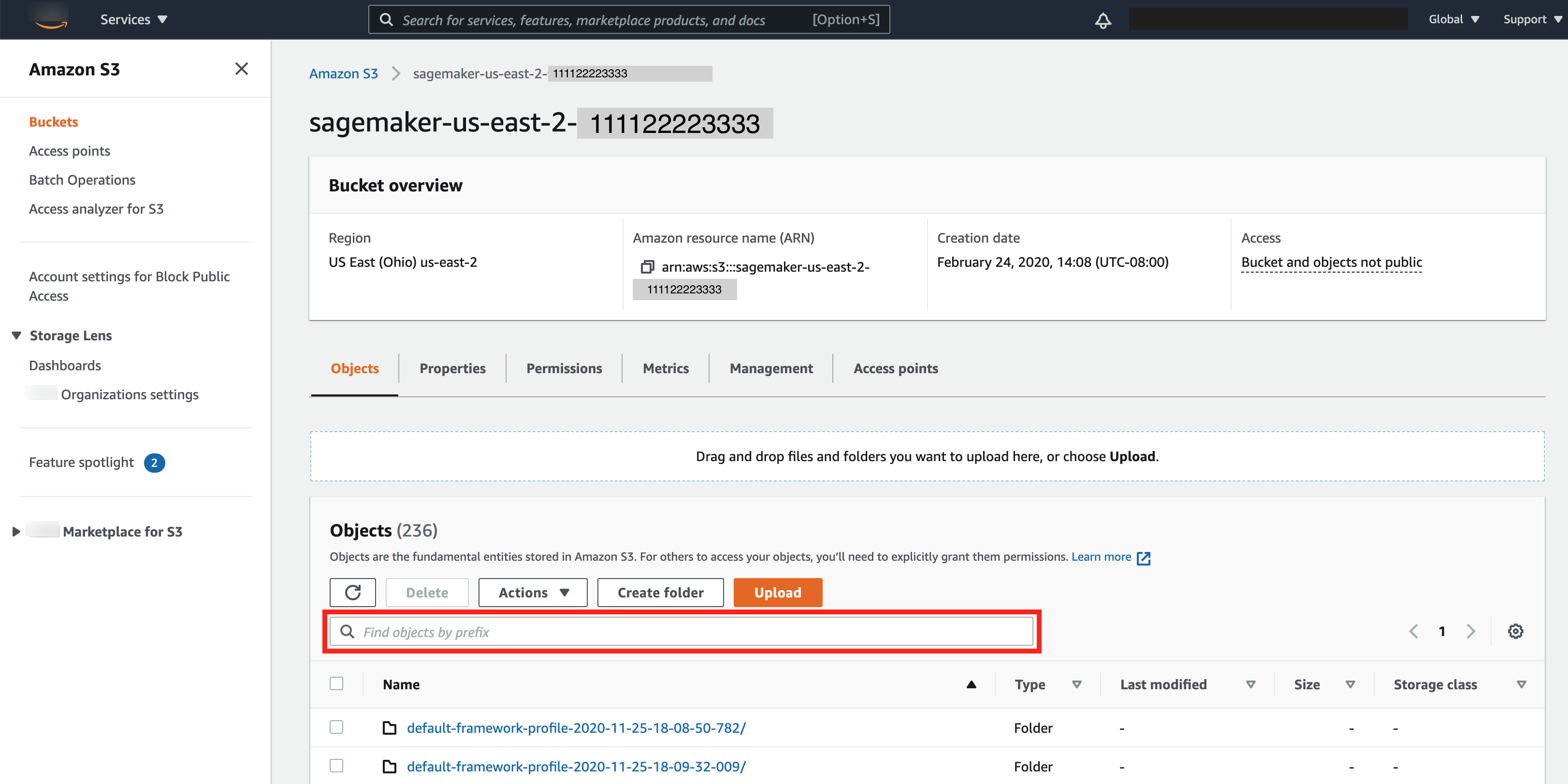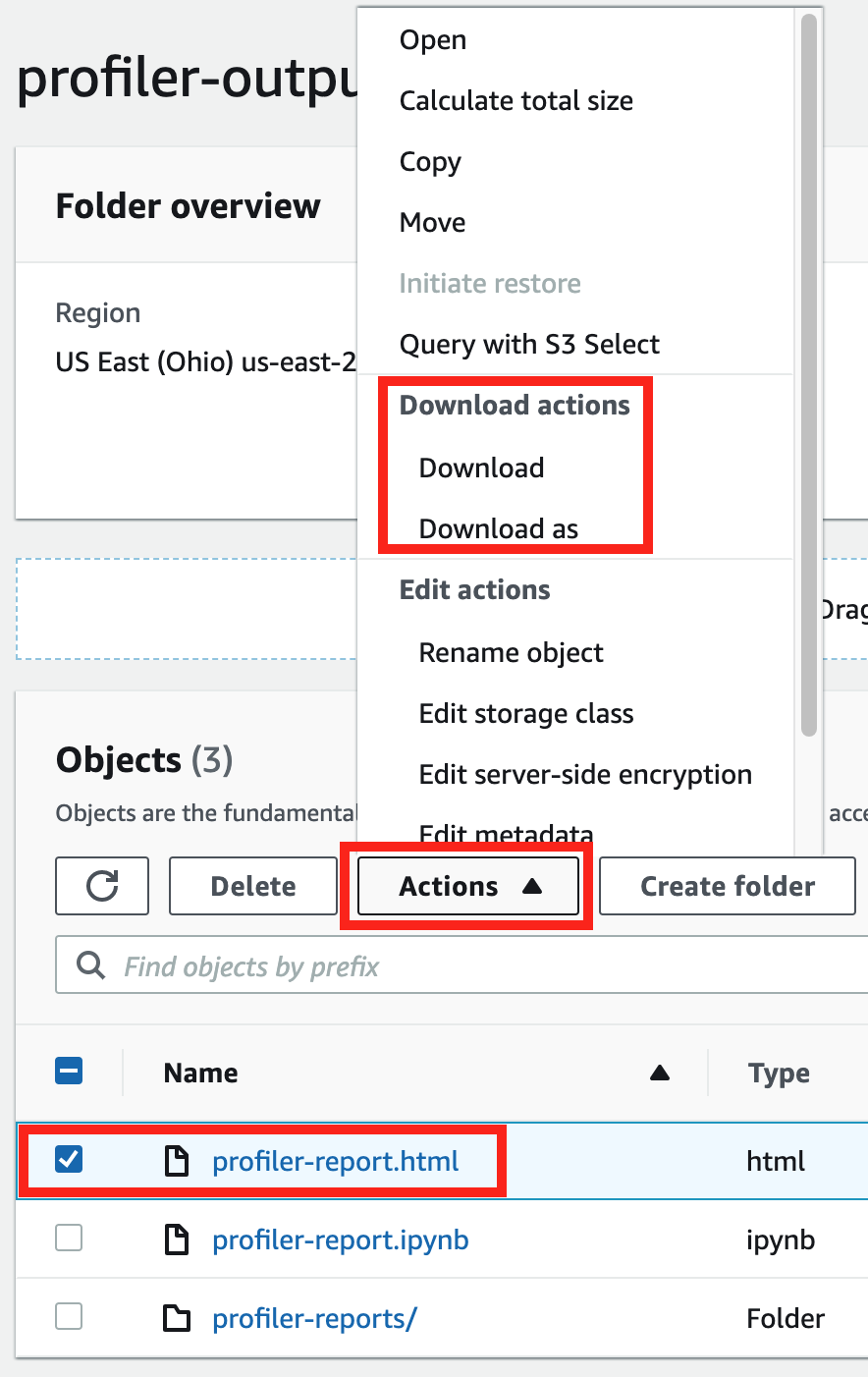本文属于机器翻译版本。若本译文内容与英语原文存在差异,则一律以英文原文为准。
下载调 SageMaker 试器分析报告
使用 Amaz SageMaker on Python SDK
注意
要获取 SageMaker Debugger 生成的分析报告,必须使用 Deb SageMaker ugger 提供的内置ProfilerReport规则。要在训练作业中激活规则,请参阅配置内置探查器规则。
提示
您也可以在 SageMaker Studio Debugger 见解控制面板中单击一下即可下载报告。此操作不需要编写任何额外的脚本即可下载报告。要了解如何从 Studio 下载报告,请参阅打开 Amazon SageMaker 调试器见解控制面板。
注意
如果您在没有配置特定于 Debugger 参数的情况下启动训练作业,则 Debugger 仅根据系统监控规则生成报告,因为 Debugger 参数未配置为保存框架指标。要启用框架指标分析并接收扩展的调试器分析报告,请在构造或更新 SageMaker AI 估计器时配置profiler_config参数。
要了解如何在启动训练作业之前配置 profiler_config 参数,请参阅用于框架剖析的估算器配置。
要更新当前训练作业并启用框架指标分析,请参阅更新 Debugger 框架分析配置。